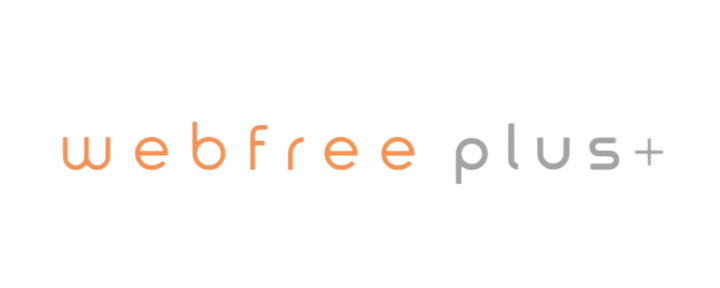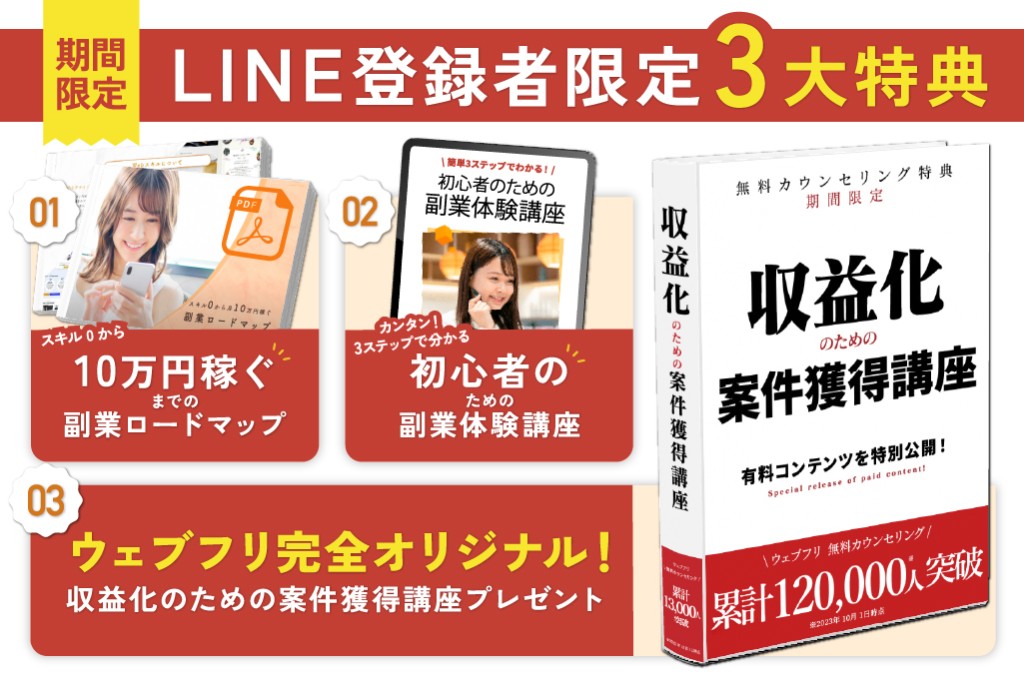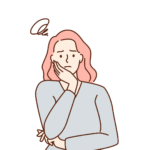 悩む人
悩む人Webライターはどんなパソコンを買えばいいの?



安くて使いやすいおすすめのPCは?
Webライターを始めようと思っている人の中で、このように悩んでいる人も多いのではないでしょうか?
実は、Webライターの仕事にハイスペックなPCは必要ありません。
しかし、文章作成・リサーチ・入稿作業を快適に行うためには、最低限の性能や使いやすさを備えたPCを選ぶことが大切です。
本記事では、WebライターにおすすめのPC7選をはじめ、選び方のポイントやスマホ・タブレットとの違い、コスパの良い購入方法まで徹底解説します。
これからWebライターとして活動を始める人も、買い替えを検討している人も、ぜひ参考にしてください。
ウェブフリでは、1分でできる『Webライター適性診断』を行っています。
「Webライターになりたいけど自信が無い…」「自分に向いているか不安」とお悩みの人は、ぜひ診断を受けてみてください!
\簡単3ステップ! /
Webライターの仕事に最適なPCとは?
Webライターの主な作業は文章作成であり、高負荷な作業に耐えられるPCは必要ありません。
そこで、Webライターの仕事に最適なPCについて、以下の2点を解説します。
- 高いスペックは不要
- スマホやタブレットとの違い
それぞれみていきましょう。
高いスペックは不要
Webライターに必要なPCスペックは、メモリ8GB以上、ストレージはSSD256GBがあれば文章作成やリサーチを快適に行えます。
高機能なPCはオーバースペックになることが多く、5〜10万円台のノートPCでも対応可能です。
特にSSD搭載モデルが推奨され、コストを抑えつつ安定した動作を重視することが大切です。
グラフィック性能や4K編集機能は必要ありません。
スマホやタブレットとの違い
最近、スマホやタブレットでも執筆が可能ですが、効率面ではPCが優れています。
SEOツールやWordPressでの作業、画像リサイズなどはPCの方が快適に行えるからです。
そのため、Webライターとして仕事を続けるならPC環境を整えるのが最適です。
コストを抑えつつ安定した動作を重視し、PCを活用することでリサーチや校正作業が効率よく行えます。
長期的にWebライターとして活動するためには、PCの導入が必須です。
Webライター向けPCを選ぶ際の3つのポイント
Webライターに最適なPCを選ぶには、以下の3点を意識することが大切です。
- CPU・メモリ・ストレージのスペック
- 持ち運びやすさ・バッテリー持続時間
- タイピングのしやすさ・画面の見やすさ
ここでは、それぞれのポイントを詳しく解説します。
CPU・メモリ・ストレージのスペック
WebライターがPCを選ぶ際の基本性能の目安は、次の通りです。
- CPU:Intelの「Core i5」以上またはAMDの「Ryzen 5」以上を推奨
- メモリ:最低8GB、理想は16GBあると、複数アプリを同時に開いても安定した動作が可能
- ストレージ:SSD256GB以上を選ぶことで、起動やデータ保存が速くなる
これらを考慮することで、快適なPC環境を実現できます。
在宅ワークにおすすめのPCは、以下の記事でも紹介しているので、こちらもご覧ください。


持ち運びやすさ・バッテリー持続時間
カフェやコワーキングスペースで作業する機会が多いWebライターには、軽量で持ち運びやすいノートPCを推奨します。
特に1.3kg以下でバッテリーが8時間以上持つモデルが理想です。
また、13〜14インチのサイズが視認性と携帯性のバランスが良く人気です。
外出先で快適に作業するためには、AC電源に頼らずに1日中作業できるノートPCを選ぶことが重要です。
タイピングのしやすさ・画面の見やすさ
Webライターにとって、タイピングのしやすさや画面の見やすさなど、快適な作業環境が重要です。
キーボードはストロークが浅く、打鍵音が静かなものを選ぶのがおすすめです。
また、キー同士の間隔が広く、打鍵感が軽いキーボードを選ぶことで、長時間の執筆が楽になります。
画面は、フルHD以上のノングレア(非光沢)を推奨します。
これにより、目の疲れが軽減でき、文字が鮮明に見えるでしょう。
Webライターにおすすめのパソコン7選
ここからは、実際にWebライターからの評価が高いおすすめPCを紹介します。
- MacBook Air|Appleユーザーにおすすめ
- Surface Laptop Go 3|タッチ操作対応かつデザイン性も高い
- HP Pavilion Aero 13|1kg以下の軽さで持ち運び最強
- Dell Inspiron 14|コスパ重視の定番モデル
- Lenovo IdeaPad Slim 5|コスト&性能バランス良好
- ASUS Vivobook 15X|高コスパ&広い画面で快適
- NEC LAVIE N15|国産メーカーの安心モデル
それぞれの特徴とおすすめポイント、購入先リンクもあわせてチェックしてみましょう。
MacBook Air|Appleユーザーにおすすめ
AppleのノートPCであるMacBook Airは、M2チップ搭載モデルとM3チップ搭載モデルがあります。
M2モデルは起動やブラウジングが速く、ファンレス設計で静音性が高いです。
また、iPhoneやiCloudとの連携もできるため、Apple製品ユーザーに特におすすめできます。
M3モデルはさらに快適なブラウジングや画像編集が可能です。
どのモデルも、軽量・高性能・静音性が特徴で人気が高いです。
Surface Laptop Go 3|タッチ操作対応かつデザイン性も高い
MicrosoftのSurfaceシリーズの軽量モデルは、約1.1kgでタッチ操作機能を備えています。Windowsユーザーにとって使いやすく、外出先での作業に最適です。
また、デザインが洗練されていて見栄えもよく、見た目と機能の両方を重視している人や、外出先での作業が多い人におすすめです。
HP Pavilion Aero 13|1kg以下の軽さで持ち運び最強
HP Pavilion Aero 13は、約957gの軽さが特徴のノートPCで、Webライターに最適です。
Ryzen 5またはRyzen 7を搭載し、スムーズな動作を実現しています。
価格は10万円前後でコストパフォーマンスも良好です。
持ち運びやすく、バッテリー持続時間も優れているため、外出先での作業に適しています。
Dell Inspiron 14|コスパ重視の定番モデル
初心者WebライターにおすすめのDell Inspiron 14は、10万円以下でCore i5とSSDを搭載しており、文書作成やWeb検索が快適に行えます。
DellのInspironシリーズは安定感とコストパフォーマンスが高く、複数タブでの調べものや画像編集もスムーズにできる操作性が特徴です。
特に在宅で作業する人に適しています。
Lenovo IdeaPad Slim 5|コスト&性能バランス良好
Lenovo IdeaPad Slim 5は、コストパフォーマンスと性能のバランスが良く、AMD Ryzen 5を搭載しているため処理速度が速いノートパソコンです。
16GBのメモリにより快適なマルチタスクが可能で、長時間の作業にも向いています。
価格は8〜9万円台で、コスパ重視のWebライターに適しています。
ASUS Vivobook 15X|高コスパ&広い画面で快適
ASUS Vivobook 15Xは、15.6インチの大画面で複数のウィンドウを同時に開いて作業できるため、リサーチを快適に行いたいWebライターに最適です。
打鍵感の良いテンキー付きキーボードがあり、執筆やデータ入力にも向いています。
在宅での作業が中心のライターにおすすめの高コスパなモデルです。
NEC LAVIE N15|国産メーカーの安心モデル
NECのLAVIEシリーズは、サポートが充実しており、信頼性が高く人気があります。
Officeソフトが標準搭載されているため、初心者でもすぐに使い始められる上に、文字入力や画面の見やすさが評価されています。
日本製ならではの安心感と使いやすさが魅力で、国産PCを求めるWebライターにおすすめです。
PCではなくスマホ・タブレットでも代用できる?
最近は、スマホアプリやクラウドツールの進化により、スマホ・タブレットでも簡単な執筆や編集ができるようになりました。
しかし、長文のライティングや本格的な作業にはPCの方が適しています。
- 執筆はできるが「仕事の幅」が狭くなる
- タブレット+キーボードの組み合わせなら一時的に代用可能
ここでは、スマホ・タブレットでの代用がどこまで可能なのかを詳しく解説します。
執筆はできるが「仕事の幅」が狭くなる
スマホやタブレットでの原稿執筆は可能ですが、校正や画像処理、WordPressへの入稿には向いていません。
長時間の作業では操作性や集中力が低下し、効率が悪くなります。
特に、長文を書く場合や複数資料を参照する必要がある場合は、作業が不便になりやすく、専門的なツールの使用も難しい傾向にあります。
タブレット+キーボードの組み合わせなら一時的に代用可能
iPadやAndroidタブレットにBluetoothキーボードを接続することで、PCの代わりとして使用することも可能です。
ただし、本格的な執筆や入稿作業には不向きといえます。
出先での緊急対応や短い記事、SNS投稿、アイデア出しやメモ取りには便利ですが、長期的にはPCを用意することが推奨されます。
Webライターが安くてコスパの良いPCを選ぶコツ
Webライターがパソコンを選ぶ際、価格が安いだけでなく性能も重要です。
性能が不足すると作業効率が悪化するため、コストパフォーマンスの良いPCを選ぶことが大切です。
- セール時期やアウトレットを狙う
- 中古の整備済製品を選ぶ
ここでは、失敗しないPC選びのポイントと、安く購入する方法を紹介します。
セール時期やアウトレットを狙う
新生活シーズン(3〜4月)や年末セール(11〜12月)では、メーカー公式ストアでPCが大幅割引されることが多くあります。
特に、公式アウトレット品は新品に近い状態で安く購入できるためおすすめです。
セールやアウトレットでPCを購入したい場合は、新学年シーズンや夏休み商戦、年末年始セール、モデルチェンジ時期などを狙いましょう。
公式ストアのアウトレットや旧モデルも、性能はほぼ同じで価格が安くなることがありますよ。
中古の整備済製品を選ぶ
中古PCを購入する際は、メーカー認定の「整備済製品(リファービッシュ品)」を選ぶことで品質が保証されます。
信頼できる販売店から購入すれば、5万円前後で高性能なPCを手に入れることが可能です。
整備済製品を選ぶ際は、以下のポイントを確認しましょう。
- 保証期間の有無
- バッテリーの健康状態
- 外傷の有無
- 動作確認の有無
これらを確認することで、新品同様の性能のPCを半額以下で得られます。
WebライターのPCに関するよくある質問
WebライターのPCに関するよくある質問を3つ紹介します。
- ノートPCとデスクトップならどっちがいい?
- MacとWindowsならどちらがWebライター向き?
- Webライター初心者におすすめのPCの価格帯は?
それぞれ解説していきます。
ノートPCとデスクトップならどっちがいい?
WebライターにはノートPCがおすすめです。
持ち運びができ、自宅や外出先など場所を選ばず作業できるため、柔軟に働きたい人に向いています。
省スペースで停電時もバッテリーで作業を続けられる点もメリットです。
ただし、自宅で快適さを重視する場合は、デスクトップPCや外部モニターとの併用も検討するといいでしょう。
MacとWindowsならどちらがWebライター向き?
WebライターはどちらのOSでも問題ありませんが、コスパやソフト対応を重視するならWindows、デザイン性やApple製品との連携を重視するならMacがおすすめです。
Macは安定性と携帯性に優れ、Windowsは価格帯が広く互換性が高い特徴があります。
迷った場合は、使い慣れたOSを選ぶのがベストです。
Webライター初心者におすすめのPCの価格帯は?
初心者におすすめのPC価格帯は、6〜12万円といわれています。
安すぎるPCは処理が遅くストレスになるため注意が必要です。
6〜12万円ほどの価格帯なら、最低でも以下のスペックを備えた快適なライティング用PCが購入できます。
- CPU:Intel Core i3/i5 または Ryzen 3/5
- メモリ:8GB
- ストレージ:256GB SSD
- 画面:13〜14インチ フルHD
まずは中価格帯のPCを選び、必要に応じてアップグレードするのがおすすめです。
まとめ|WebライターにとってPCは相棒!快適に書ける環境を整えよう
WebライターにとってPCは、まさに「相棒」ともいえる存在です。
スペックが高すぎなくても、使いやすさや作業のしやすさを重視することで、執筆効率は大きく変わります。
自分の作業スタイルに合った1台を選び、快適に文章を書く環境を整えましょう。
ウェブフリでは、1分でできる『Webライター適性診断』を行っています。
「Webライターになりたいけど自信が無い…」「自分に向いているか不安」とお悩みの人は、ぜひ診断を受けてみてください!
\簡単3ステップ! /